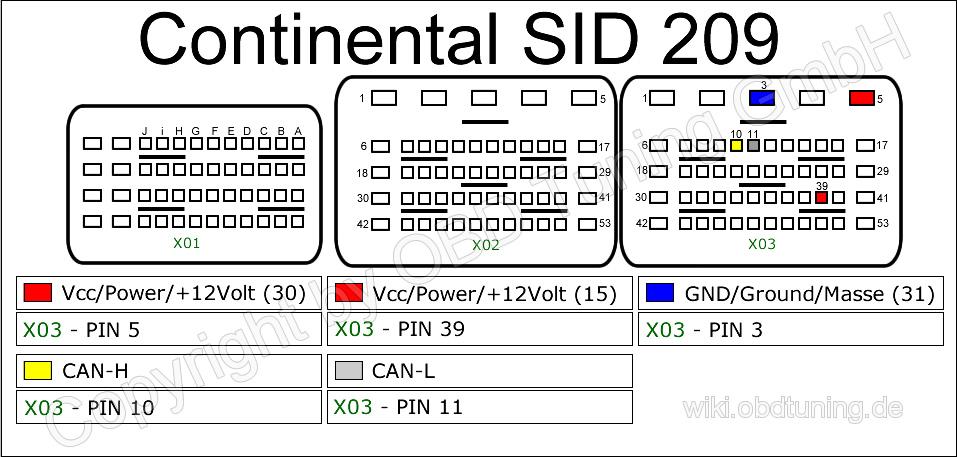|
|
| Zeile 14: |
Zeile 14: |
| | | | |
| | <div class="toccolours mw-collapsible mw-collapsed" style="width:1000px"> | | <div class="toccolours mw-collapsible mw-collapsed" style="width:1000px"> |
| − | '''Steuergeräte mit alter Passwort Protektion''' | + | '''Steuergeräte mit Neuer Passwort Protektion''' |
| | <div class="mw-collapsible-content"> | | <div class="mw-collapsible-content"> |
| | 1) Bitte schließen sie das Kabel wie im Bild angezeigt an. <br> | | 1) Bitte schließen sie das Kabel wie im Bild angezeigt an. <br> |
| Zeile 29: |
Zeile 29: |
| | Bild:Ford_SID_209_1797_Intern_Boot_Pin.JPG|SID 209 <br>TriCore 1797<br> Boot Pin <br>Methode 1 | | Bild:Ford_SID_209_1797_Intern_Boot_Pin.JPG|SID 209 <br>TriCore 1797<br> Boot Pin <br>Methode 1 |
| | Bild:Ford_SID_209_1797_Intern.JPG|SID 209 <br>TriCore 1797<br> Pin Layout | | Bild:Ford_SID_209_1797_Intern.JPG|SID 209 <br>TriCore 1797<br> Pin Layout |
| − | </gallery>
| |
| − | </div>
| |
| − | </div>
| |
| − | oder<br>
| |
| − | <div class="toccolours mw-collapsible mw-collapsed" style="width:1000px">
| |
| − | '''Steuergeräte mit Neuer Passwort Protektion'''
| |
| − | <div class="mw-collapsible-content">
| |
| − | 1) Bitte schließen sie das Kabel wie im Bild angezeigt an. <br>
| |
| − | 2) Verbinden sie den Boot Pin '''NICHT''' mit dem angegebenen Boot Wiederstand! <br>
| |
| − | 3) Lesen sie nun das Passwort via der Option "T-PROT Password read"
| |
| − | -> speichern sie die ausgelesene Password Datei. <br>
| |
| − | 4) Verbinden sie nun den Boot Pin ihres Steuergerätes mit dem Wiederstand, wie auf dem Bild beschrieben <br>
| |
| − | 5) fahren sie mit der jeweiligen Aktion fort, Lesen oder Schreiben. <br>
| |
| − | 6) Es sollte sich nun ein Fenster öffnen, in dem sie das Passwort File auswählen können <br>
| |
| − | -> Wählen sie nun ihr zuvor gespeichertes Passwort File aus und drücken sie auf Öffnen <br>
| |
| − | -> ihr Vorgang sollte nun starten
| |
| − | <br>
| |
| − | <gallery>
| |
| − | Bild:Ford_SID_208_1797_NEW_PW.jpg|SID 208<br>TriCore 1797<br>NEW PW<br> Boot Pin <br>Methode 1
| |
| − | Bild:Ford_SID_208_Layout.jpg|SID 208 CAN <br>TriCore 1797<br>NEW PW<br> Pin Layout<br>Methode 1
| |
| − | </gallery>
| |
| − | <gallery>
| |
| − | Bild:Ford_SID_208_1797_Intern_Boot_Pin_Methode2.jpg|SID 208 <br>TriCore 1797<br> Boot Pin <br>Methode 2
| |
| − | Bild:Ford_SID_208_1797_InternN_Methode2.jpg|SID 208 <br>TriCore 1797<br> Pin Layout<br>Methode 2
| |
| | </gallery> | | </gallery> |
| | </div> | | </div> |
Aktuelle Version vom 8. Februar 2018, 15:50 Uhr
Allgemeines
Der Diagnose Stecker befindet sich unten links im Fußraum.
Diagnose
Debugger
Schritt 1: Achtung! Immer versuchen Passwort Datei zu Lesen auch wenn es nicht geht.
[Ausklappen]
Steuergeräte mit Neuer Passwort Protektion
1) Bitte schließen sie das Kabel wie im Bild angezeigt an.
2) Verbinden sie den Boot Pin NICHT mit dem angegebenen Boot Wiederstand!
3) Lesen sie nun das Passwort via der Option "T-PROT Password read"
-> speichern sie die ausgelesene Password Datei.
4) Verbinden sie nun den Boot Pin ihres Steuergerätes mit dem Wiederstand, wie auf dem Bild beschrieben
5) fahren sie mit der jeweiligen Aktion fort, Lesen oder Schreiben.
6) Es sollte sich nun ein Fenster öffnen, in dem sie das Passwort File auswählen können
-> Wählen sie nun ihr zuvor gespeichertes Passwort File aus und drücken sie auf Öffnen
-> ihr Vorgang sollte nun starten
SID 209
TriCore 1797
Boot Pin
Methode 1
SID 209
TriCore 1797
Pin Layout
Erklärung zu den KFZ Klemmenbezeichnungen:
Klemme (15) = +12Volt switch power/Geschaltetes Plus
Klemme (30) = +12Volt permanent Power/dauer Plus
Klemme (31) = GND Ground/Masse
Nützliche weitere Informationen
Debugger Kabel: [TriCore]